Kaip įdiegti programas "Android" įrenginyje "Google Play" parduotuvėje nerasta

" Nors "Google Play" parduotuvėje yra tūkstančiai programų, iš kurių galite rinktis iš daugybės programų, kartais jūs norėsite išlaisvinti ir įdiekite programas, kurios nėra "Google" oficialioje parduotuvėje. Skaitykite toliau, kad sužinotumėte, kaip.
Jūsų "Android" telefonas pagal numatytuosius nustatymus yra draudžiamas bet kurioms programoms, kurios nėra "Google Play" parduotuvėje. Tai protingas žingsnis, nes dažniausiai vartotojai dažniausiai susiduria su nesąžiningomis programomis, o ne ieškodami programų ne "Google Play" parduotuvėje. Nepaisant to, yra laiko, kai galbūt norėsite įdiegti arba "perkelti" trečiųjų šalių programas, kurios nėra "Google Play".
Kaip leisti "Sideloading"
Jei bandysite įkelti APK failą (" "Windows Mobile CAB" arba "iOS" IPA failo "Android" versija), bus rodomas toks klaidos pranešimas:
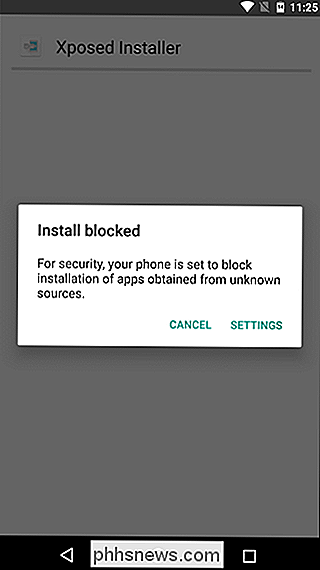
Bet nesijaudink, yra paprastas būdas tai išspręsti. Pirmiausia eik į "Nustatymų" meniu - galite spustelėti mygtuką "Nustatymai", esantį klaidos pranešime, arba tiesiog nuleiskite pranešimų šešėlį ir palieskite piktogramą. Jei pasirinksite pastarąjį metodą, tuomet turėsite pereiti į meniu "Sauga".
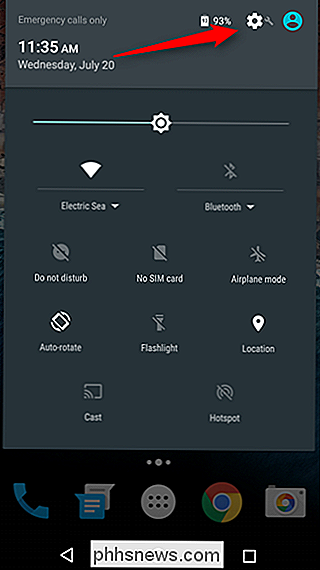
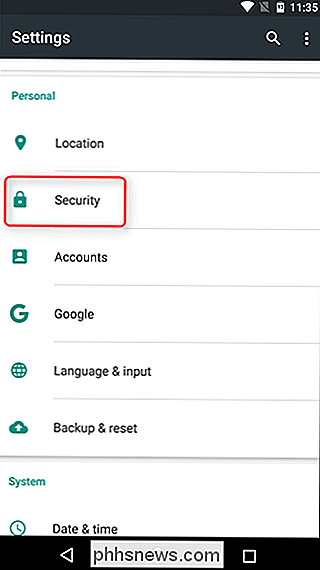
Čia viskas sklandžiai plaukioja. Slinkite tik šiek tiek, kol pamatysite variantą "Nežinomi šaltiniai". Eik į priekį ir perjunk ją. Pasirodys įspėjimas - tiesiog pasirinkite "Gerai".
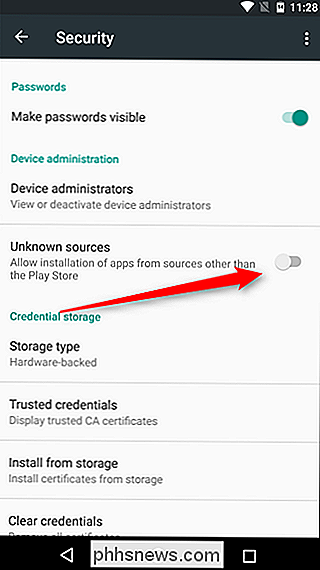
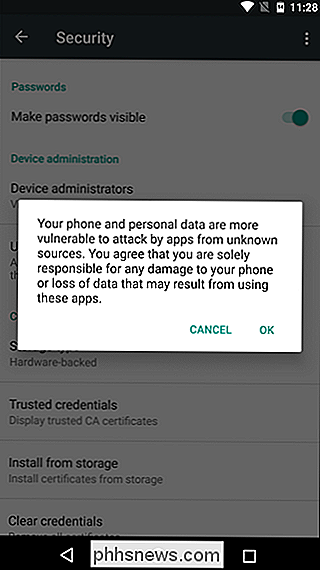
Dabar paleiskite šį APK iš naujo ir jis turėtų būti įprastas.

Kaip įjungti "Private Firefox" naršymą
Visose žiniatinklio naršyklėse dabar yra privatumo funkcija, vadinama privatine naršykle, leidžiančia naršyti svetaines be jūsų istorijos, kurios jūsų kompiuteryje yra lokalizuota. Aš jau parašiau apie tai, kaip įgalinti asmeninę naršymą IE 11 ir "Microsoft Edge", o šiame straipsnyje kalbėsime apie "Firefox".Atkreipkite dėmesį

Kaip pridėti specialią numerio eilutę į "Google" klaviatūrą "Android"
". Pagal numatytuosius nustatymus "Google" klaviatūra nerodo skaičių eilutės pagrindinės klaviatūros viršuje. Jei praleidžiate daug laiko spausdindami numerius, yra lengvas būdas pridėti specialią skaičių eilutę klaviatūros viršuje. Be specialios eilės numerio, jūs turite naudoti "? 123" klaviatūros mygtuką prieigai prie skaičių ir simbolių.



